O sistema operacional Android é muito mais personalizável que qualquer outro sistema operacional para smartphones, e isso faz ele ser uma preferência para quem gosta de configurar ao seu gosto o smartphone. Uma das maneiras de personalizar mais a fundo o seu Android é utilizando as Opções do Desenvolvedor, um menu oculto, mas que traz grandes possibilidades.
ATENÇÃO: Se você não se sente seguro para alterar configurações um pouco mais complexas do sistema operacional, não recomendamos que você faça isso.
Os recursos incluídos no modo de desenvolvedor podem dar ao dispositivo um poder extra. Alterando algumas configurações, você pode obter um melhor desempenho ou adaptá-lo melhor ao seu uso. Neste menu oculto existe uma longa lista de configurações, que muitas vezes passam despercebidas, mas podem nos ajudar em situações específicas.
Como ativar as opções de desenvolvedor
Antes de mais nada, você precisa ativar as opções do desenvolvedor no seu Android. Para isso, siga os passos abaixo:
- Acesse as Configurações do dispositivo.
- Clique em Sobre o Dispositivo.
- No campo aonde diz "Número da versão", clique repetidamente até receber um aviso de que as opções do desenvolvedor foram ativadas.
- Após a mensagem "Agora você é um desenvolvedor!", estão ativadas as opções.
NOTA: Talvez você tenha que inserir sua senha de desbloqueio para concluir a operação.
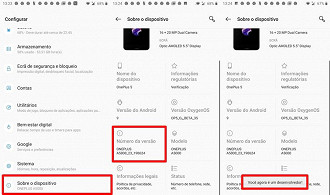
Volte para a lista de configurações, e agora você terá acesso a uma nova seção, chamada Opções do Desenvolvedor, ao fim da lista.
As melhores opções do desenvolvedor do Android
Aqui apresentaremos alguns recursos especiais que podem ser úteis.
1. Desativar animações
Esta é uma das configurações mais úteis para aumentar a velocidade do seu Android. Você pode desativar completamente as animações e fazer com que o seu dispositivo carregue os aplicativos na velocidade máxima do seu hardware, e isso deve ser cerca de duas vezes mais rápido do que com as animações.
Dentro das opções do desenvolvedor, acesse a opção 'Escala de animação de janela', 'Escala de animação de transição' e 'Escala de duração de animação'. Se você quiser que as animações sejam mais rápidas, altere todas as três para 0,5x. Se você quiser deixar o Android super rápido, sem animações, altere-as para 'Animação desligada'.
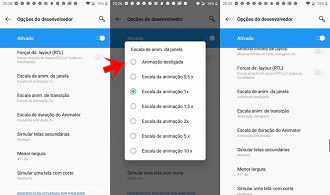
2. Forçar a renderização da GPU
Dentro das opções de desenvolvedor, você encontrará um recurso chamado "Forçar renderização da GPU". Ele proporciona que as animações entre janelas com deslocamentos no sistema operacional sejam realizadas de forma mais fluida, sem entregar todo o trabalho para a CPU.
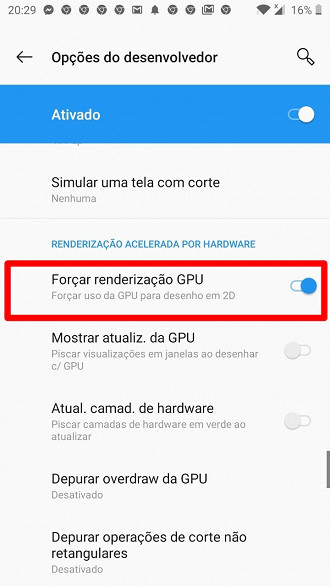
Forçando a GPU a processar as animações em 2D dá um ganho de desempenho, mas pode prejudicar o desempenho em certos apps, portanto, tome cuidado com essa opção.
Nota: A GPU consome mais energia do que a CPU, portanto isso também pode reduzir a vida útil da bateria em cerca de 5 a 15%.
3. Forçar MSAA 4x
Forçar MSAA 4x é um método que não faz os jogos rodarem mais rápido, mas pode deixar seus gráficos mais bonitos. Mas leve em conta que isso vai gastar mais da sua bateria, e pode causar lentidão.
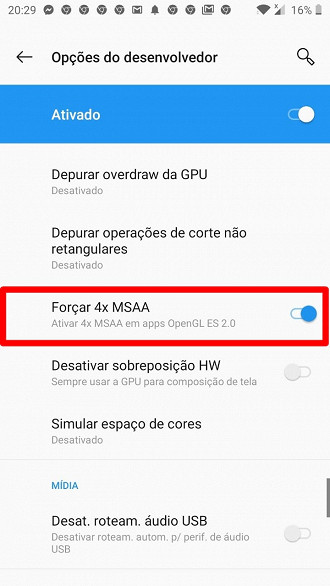
Você pode testar o desempenho em seus jogos, e caso não goste, pode voltar a qualquer momento nas opções de desenvolvedor (agora que você já sabe o caminho) e desativar essa opção.
4. Crie uma senha de backup no PC
Essa opção permite criar uma senha para a cópia do seu Android a ser salva no seu computador, para impedir que a proteção do seu backup seja acessada por intrusos. Para fazer isso, siga os passos abaixo:
- Vá para Configurações > Opções do desenvolvedor.
- Toque na senha de backup do computador.
- Preencha a senha atual, digite e redigite a nova senha para backup.
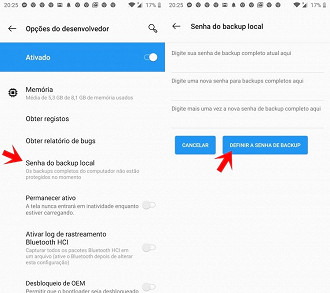
5. Limite de processos em segundo plano
Para um smartphone que não possui muita memória RAM, manter muitos aplicativos abertos pode causar lentidão, ou até mesmo repentinas reinicializações devido à sobrecarga da RAM. Mas você pode melhorar o desempenho do seu dispositivo limitando os processos em segundo plano, através das opções do desenvolvedor.
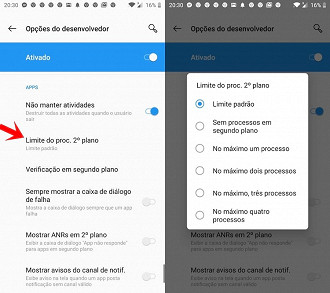
Você pode limitar seu smartphone a trabalhar com 1, 2, 3 ou 4 aplicativos no máximo em segundo plano. Com essa configuração, ele vai fechar os aplicativos que você não usa há mais tempo. Assim, o smartphone ficará menos sobrecarregado, e recarregará os aplicativos que foram fechados apenas quando forem abertos novamente por você.
6. Desbloqueio de OEM
O bootloader é o que nos impede de fazer root ou de atualizar uma ROM modificada no Android. Se você deseja desbloquear o sistema operacional, é imprescindível desbloquear o OEM, presente nas opções do desenvolvedor.
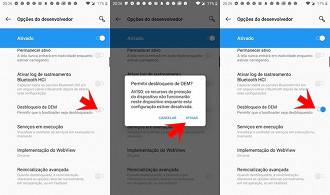
Mas tome cuidado e só deixe essa opção ativada no momento em que esteja fazendo uma alteração de root, pois o OEM desbloqueado deixa seu sistema operacional sem segurança.
7. Ativar a depuração USB
Assim como o desbloqueio de OEM, a depuração USB é voltada para entusiastas que gostam de modificar a ROM do sistema operacional, permitindo que softwares no seu computador acessem seu dispositivo via USB. Além disso, a opção permite que você instale uma recuperação, acione o dispositivo, desbloqueie ou faça um backup no computador (não é necessário root).
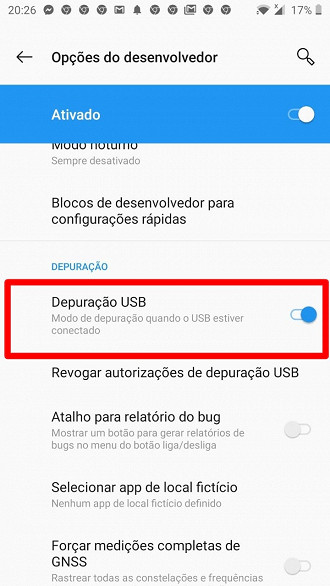
Se você tiver essa opção ativada, certifique-se evitar computadores desconhecidos ou públicos.
8. Permanecer com a tela ativa
Com essa opção você pode manter sua tela sempre ligada enquanto está carregando. Essa opção é ótima para quem usa um dock de carregamento, e quer ficar de olho em algum app. Lembrando que essa opção só deixará sua tela ativada enquanto o smartphone estiver conectado ao carregador.
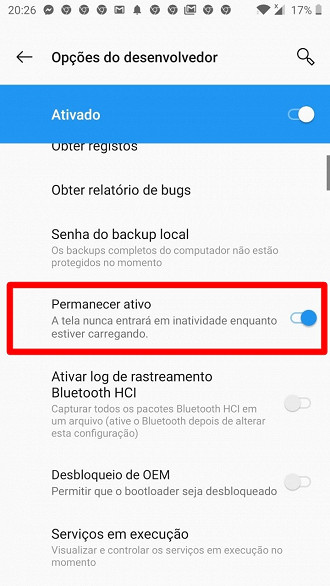
9. Simular cores
Com esta opção ativada, é possível melhorar o Android para deficientes visuais, com o aumento do contraste da tela. Também é possível usar a opção de cores monocromática para economizar energia ou amenizar as luzes para quem é mais sensível, como as pessoas que tem fotofobia.
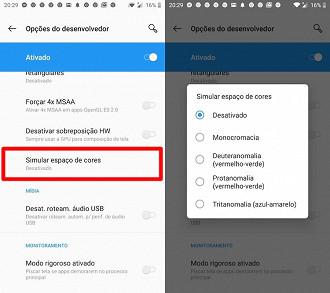
10. Selecionar App de local fictício
Cansado de não poder assistir a vídeos do YouTube que não estão disponíveis na sua região? Existem vários aplicativos no Google Play que permitem falsificar sua localização. Escolha um aplicativo de sua escolha e instale-o. Em seguida, vá para as opções do desenvolvedor e encontre a opção "Selecionar aplicativo de local fictício".
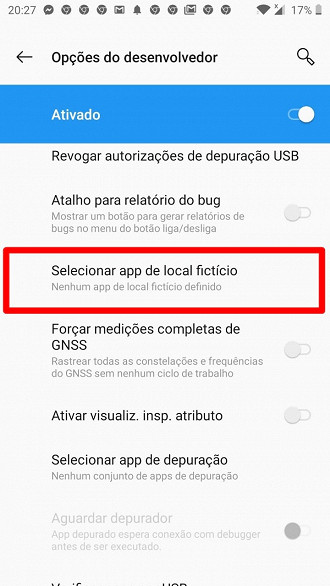
Quando ativada esta opção, ele vai tentar abrir um aplicativo simulador de GPS. Selecione-o e abra o aplicativo para escolher o local que você deseja simular no seu GPS.
E então, encontrou recursos interessantes nas opções de desenvolvedor do seu Android? Qual a mais útil, na sua opinião? Esquecemos de alguma função interessante neste artigo? Conte para a gente na seção de comentários!






